- Müəllif Jason Gerald [email protected].
- Public 2023-12-16 10:54.
- Son dəyişdirildi 2025-01-23 12:06.
Bu wikiHow, kompüterinizdəki bir kompüter tətbiqi və ya brauzer vasitəsilə WeChat hesabınıza necə daxil olmağı öyrədir. WeChat hesabınıza daxil olmaq üçün bir mobil cihaza ehtiyacınız var.
Addım
Metod 1 /3: Brauzerinizi istifadə edin
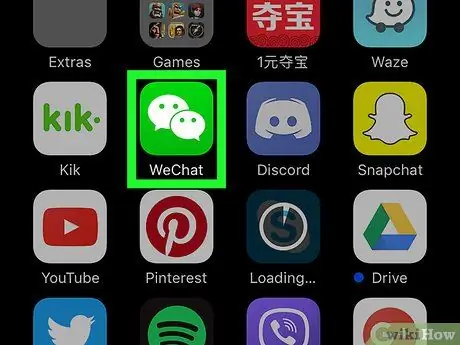
Addım 1. Mobil cihazda WeChat açın
Bu addımları izləyərək, ayrı bir tətbiq yükləmədən kompüterinizdə WeChat hesabınıza daxil ola bilərsiniz. Telefonunuzda və ya tabletinizdə WeChat hesabınıza daxil olun.
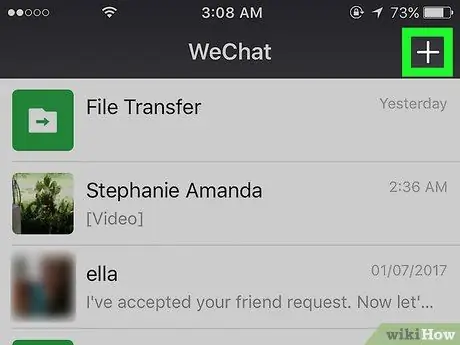
Addım 2. + düyməsinə vurun
WeChat ekranının sağ üst küncündədir.
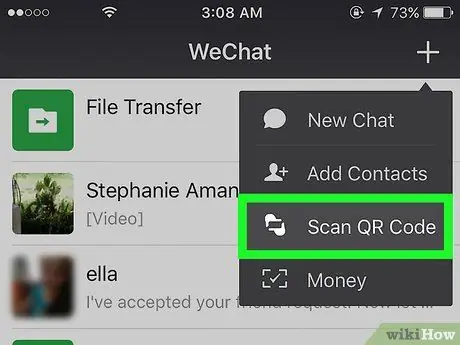
Addım 3. QR Kodunu Tarama seçiminə toxunun
Bu seçim WeChat kod skanerini açacaq.
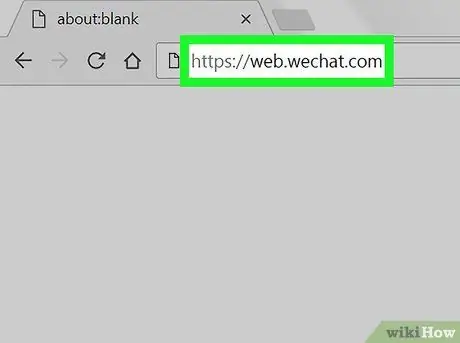
Addım 4. Kompüterinizdə https://web.wechat.com veb saytını açın
Bu veb saytı açmaq üçün Safari və ya Chrome kimi istənilən brauzerdən istifadə edə bilərsiniz. Bundan sonra ekranda böyük bir QR kodu görünəcək.
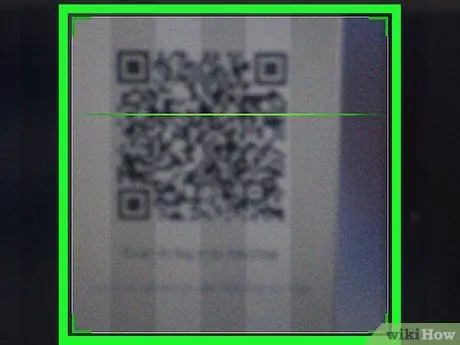
Addım 5. Telefonunuz və ya tabletinizlə birlikdə ekranda görünən QR kodunu tarayın
Mobil cihazda quraşdırılmış QR skaner proqramı kodu skan etdikdən sonra profil şəkliniz ekranda görünəcək.
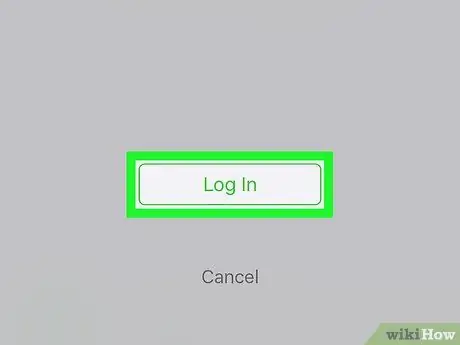
Addım 6. Telefonunuzda və ya tabletinizdə Giriş düyməsinə vurun
Bundan sonra, brauzerinizdə WeChat ana ekranını görəcəksiniz.
- Kompüterinizdə WeChat istifadə etdiyiniz müddətdə mobil cihazınızdakı bildirişlər deaktiv ediləcək.
- Kompüterdəki WeChat hesabından çıxmaq üçün düyməni basın ☰ sütunun sol üst hissəsindədir və sonra seçin Çıxış.
Metod 2 /3: Windows üçün WeChat istifadə edin
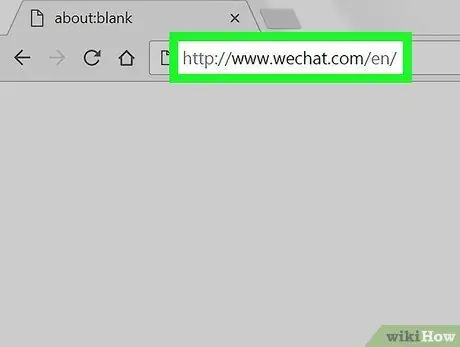
Addım 1. Brauzerinizdə https://www.wechat.com/en/ veb saytını açın
Bu üsul WeChat tətbiqini Windows əsaslı kompüterinizə yükləməyinizə kömək edəcək. Bu üsuldan istifadə etmək üçün Android telefon, iPhone və ya iPad planşetinə ehtiyacınız olacaq.
Addım 2. Monitor simgesinə yüklənmiş Windows simgesini vurun
Bu simge ekranın ortasında soldan ikinci ağ nişandır.
Windows mobil cihazlar üçün WeChat yükləyə biləcəyiniz bir səhifəyə aparacağınız üçün ilk Windows simgesini (monitor simgesində görünməyən) tıklamadığınızdan əmin olun
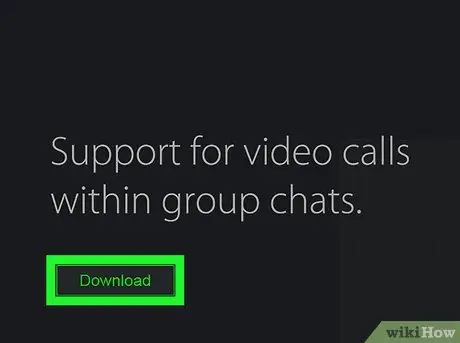
Addım 3. Yükləmə düyməsini basın
Bu yaşıl düymə ekranın sol tərəfindədir.
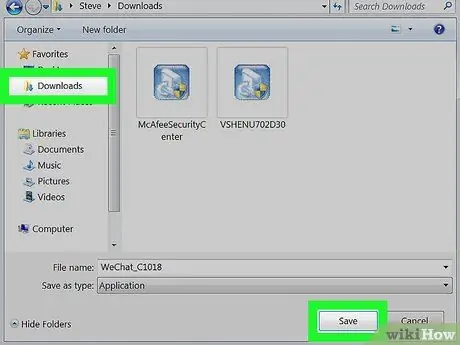
Addım 4. Bir qovluq (qovluq) seçin və Saxla düyməsini basın
Bu WeChat yükləyici faylını seçilmiş qovluğa yükləyəcək.
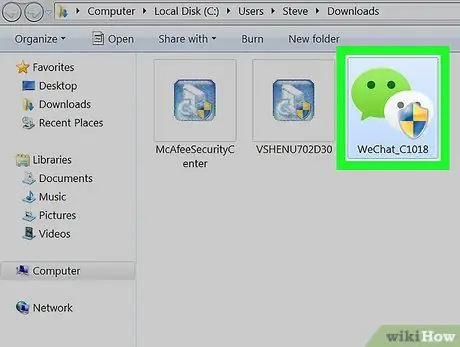
Addım 5. WeChat quraşdırma faylını açın
WeChat quraşdırma faylının yüklənməsi başa çatdıqdan sonra, brauzer pəncərəsinin altındakı quraşdırıcı faylına bir keçid görünəcək. Görsəniz linki vurun. Əks təqdirdə, faylı saxladığınız qovluğa (adətən Yükləmələr qovluğuna) gedin və sonra açmaq üçün WeChat quraşdırıcı faylını iki dəfə vurun.
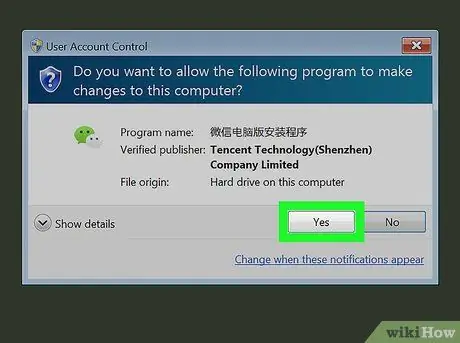
Addım 6. WeChat -ı kompüterə quraşdırmaq üçün Bəli düyməsini basın
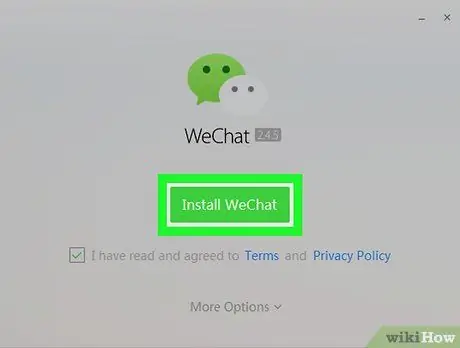
Addım 7. Install WeChat düyməsini basın
Bundan sonra WeChat kompüterə quraşdırılacaq. WeChat -ın quraşdırılması başa çatdıqdan sonra "Çalış" yazan bir təsdiq mesajı və yaşıl düymə görəcəksiniz.
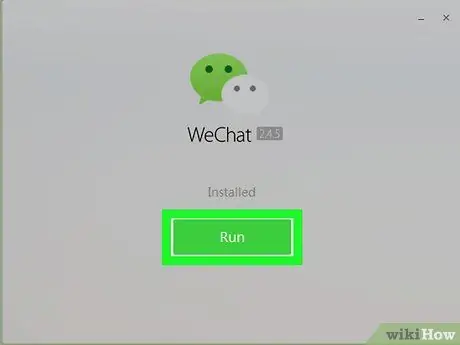
Addım 8. Çalıştır düyməsini basın
Ekranda "Scan QR Code istifadə edərək daxil olun" mesajı ilə birlikdə bir QR kodu görünəcək.
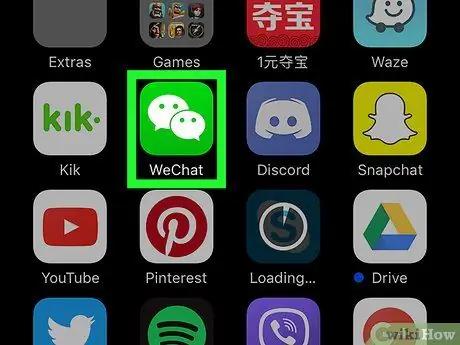
Addım 9. Mobil cihazda WeChat açın
WeChat olan hər hansı bir telefon və ya tabletdən istifadə edə bilərsiniz. Davam etməzdən əvvəl mobil cihazınızda WeChat hesabınıza daxil olduğunuzdan əmin olun.
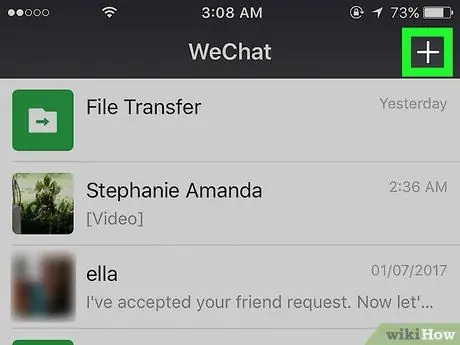
Addım 10. Cib telefonunuzdakı + düyməsinə vurun, WeChat ekranının sağ üst tərəfindədir
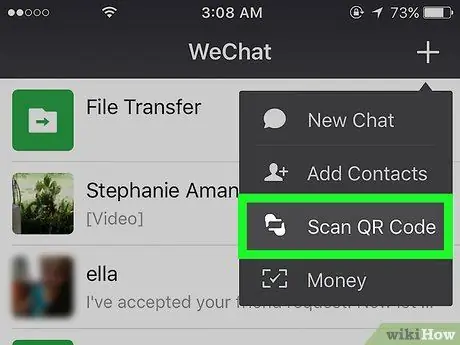
Addım 11. Mobil cihazda QR Kodunu Tarama seçiminə toxunun
Bu WeChat kod skanerini açacaq.
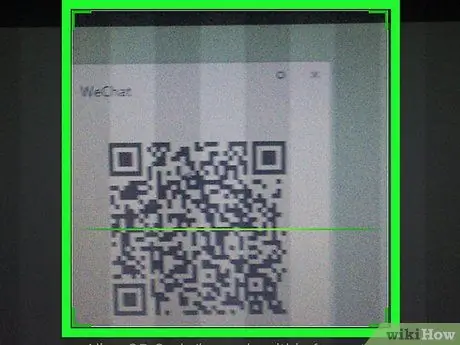
Addım 12. Mobil cihazınızla QR kodunu tarayın
Mobil cihazda quraşdırılmış QR skaner proqramı kodu skan etdikdən sonra profil şəkliniz ekranda görünəcək.
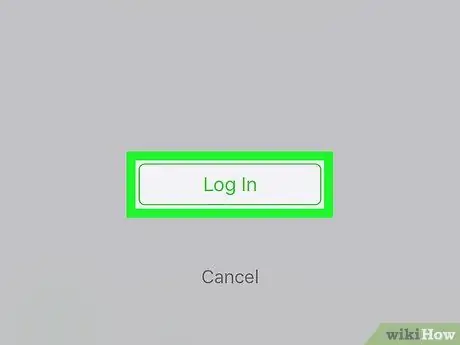
Addım 13. Mobil cihazda Enter düyməsini vurun
Bundan sonra, WeChat ana ekranında olduğu kimi kompüterinizin ekranında sizi qarşılayan bir mesaj görəcəksiniz.
- Kompüterinizdə WeChat istifadə etdiyiniz müddətdə mobil cihazınızdakı bildirişlər deaktiv ediləcək.
- WeChat hesabınıza yenidən daxil olmaq üçün seçimə basmanız kifayətdir WeChat Windows menyusunda.
- Kompüterinizdəki WeChat hesabınızdan çıxmaq üçün vurun ☰ WeChat ekranının sol alt hissəsində bir seçim seçin Ayarlar və düyməsini basın Çıxış.
Metod 3 /3: MacOS üçün WeChat istifadə edin
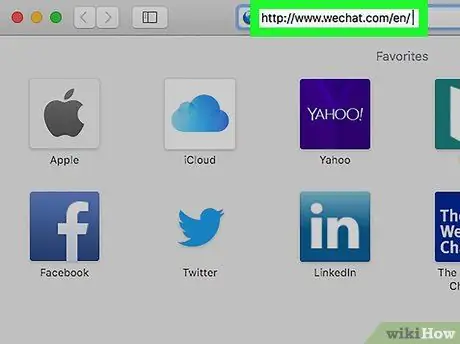
Addım 1. Brauzerinizdə https://www.wechat.com/en/ veb saytını açın
Bu üsul WeChat tətbiqini Mac -a yükləməyinizə kömək edəcək. Bu üsuldan istifadə etmək üçün Android telefon, iPhone və ya iPad planşetinə ehtiyacınız olacaq.
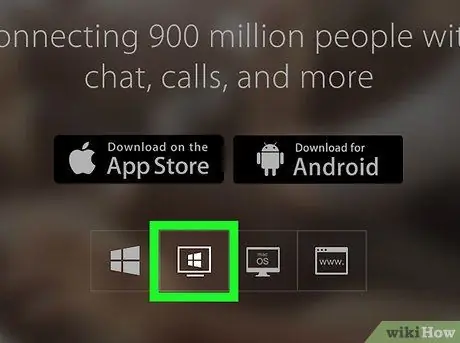
Addım 2. macOS simgesini basın
Ekranın mərkəzinin yaxınlığında soldan üçüncü simvoldur. Bu simge, üzərində "macOS" yazılmış bir monitor kimi formalaşmışdır.
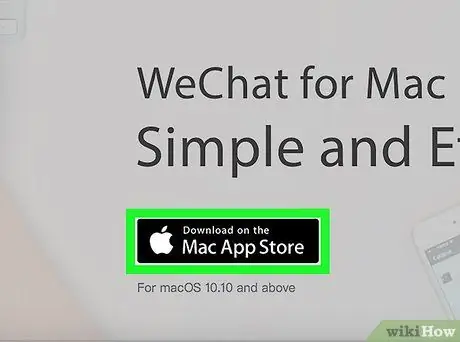
Addım 3. Mac App Store -da Yükləmə düyməsini basın
Bu, App Store -da WeChat ana səhifəsini açacaq.
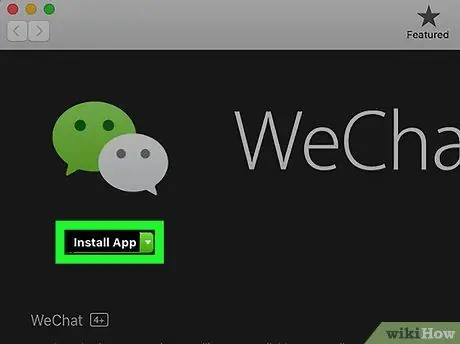
Addım 4. WeChat -ı Mac -a yükləyin
Düyməni basın ALIN və sonra düyməni seçin YÜKLEMEK bu proqramı yükləmək üçün. Fayl yükləndikdən sonra WeChat Proqramlar qovluğunda quraşdırılacaq.
WeChat -ı yükləməzdən əvvəl Apple ID hesabınıza daxil olmalısınız
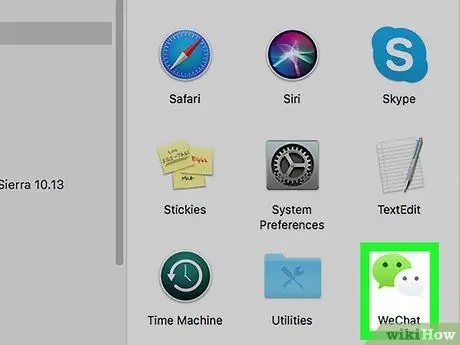
Addım 5. WeChat -ı açın
Bu proqramı Tətbiqlər qovluğunda tapa bilərsiniz. Bu qovluğa daxil olmaq üçün bura daxil olun Tapan (Dockdakı gülümsəyən Mac işarəsi), menyunu basın Get və seçin Tətbiqlər.
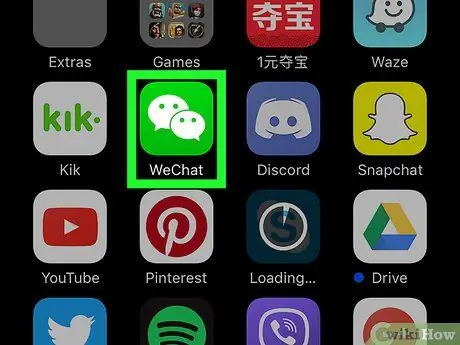
Addım 6. Mobil cihazda WeChat açın
WeChat olan hər hansı bir telefon və ya tabletdən istifadə edə bilərsiniz. Davam etməzdən əvvəl mobil cihazınızda WeChat hesabınıza daxil olduğunuzdan əmin olun.
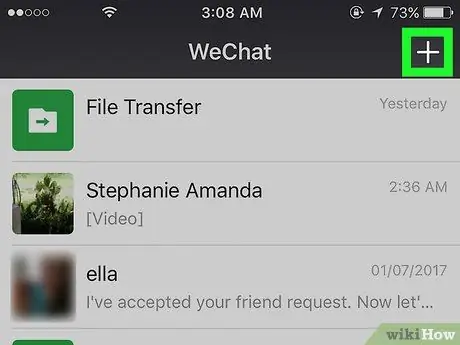
Addım 7. Cib telefonunuzdakı + düyməsinə vurun, WeChat ekranının sağ üst tərəfindədir
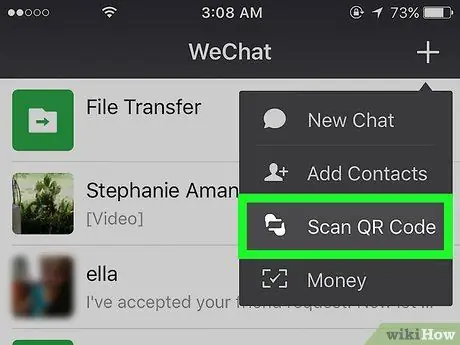
Addım 8. Mobil cihazda QR Kodunu Tarama seçiminə toxunun
Bu seçim WeChat kod skanerini açacaq.
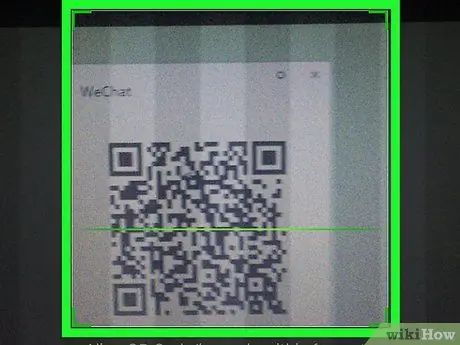
Addım 9. Mobil cihazınızla QR kodunu tarayın
Mobil cihazda quraşdırılmış QR skaner proqramı kodu skan etdikdən sonra profil şəkliniz ekranda görünəcək.
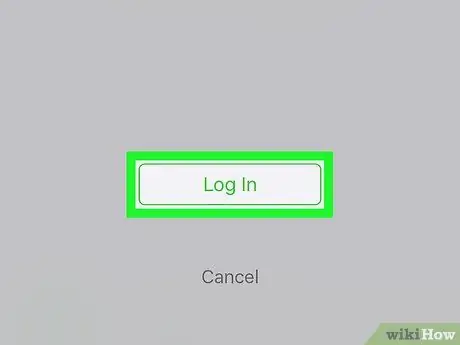
Addım 10. Mobil cihazda Enter düyməsini vurun
Bundan sonra, WeChat ana ekranında olduğu kimi kompüterinizin ekranında sizi qarşılayan bir mesaj görəcəksiniz.
- Kompüterinizdə WeChat istifadə etdiyiniz müddətdə mobil cihazınızdakı bildirişlər deaktiv ediləcək.
- Kompüterinizdəki WeChat hesabınızdan çıxmaq üçün vurun ☰ WeChat ekranının sol alt hissəsində bir seçim seçin Ayarlar və düyməsini basın Çıxış.






